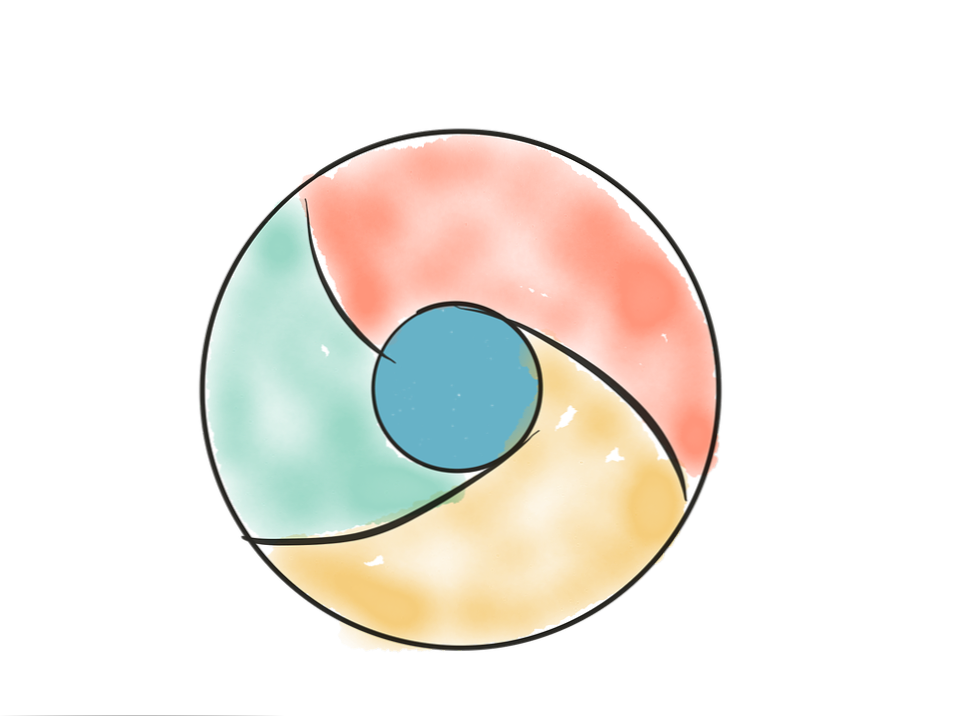
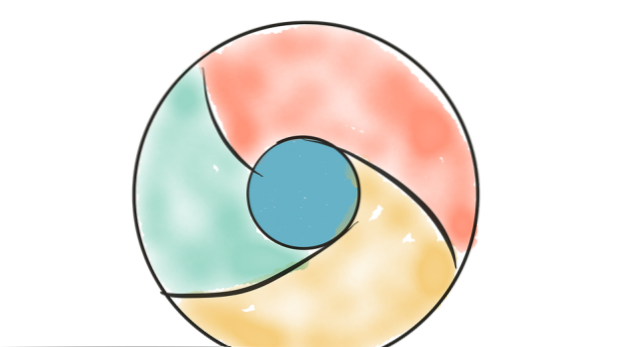
Google Chrome verfügt über eine integrierte Funktion des Adobe Flash Players, mit der Sie Ihre Lieblingsvideos auf Youtube und anderen Social-Media-Websites abspielen können. Ohne diese grundlegende Anwendung ist Ihre Online-Erfahrung nur langweilig und trostlos. Manchmal kommt es vor, dass es aus ungünstigen Gründen deaktiviert wird. In solchen Fällen können Sie es aktivieren und die Farbe Ihrer Online-Welt wiederherstellen. So können Sie den Adobe Flash Player in einfachen und einfachen Schritten aktivieren.
Schritt für Schritt: Aktivieren Sie Adobe Flash Player
1.Öffnen Sie Google Chrome und geben Sie oben in die Adressleiste Folgendes ein:Chrome: // Einstellungen / Inhaltund drücken Sie die Eingabetaste.

2.Eine Liste der Inhaltseinstellungen wird vor Ihnen angezeigt. Scrollen Sie nach unten, suchen Sie die Flash-Option und wechseln Sie. Sperren Sie Websites, um Flash auszuführenOption zuFrag zuerst“.

3.Wenn Sie Flash Player nur für bestimmte Sites aktivieren möchten, wählen Sie die Optionsschaltfläche Zulassen.

4.Geben Sie die Site ein, die Java-Anwendbarkeit im zugewiesenen Bereich ermöglichen soll, und klicken Sie auf dem Beenden auf Fertig.
Wenn Flash aus irgendeinem Grund nicht funktioniert, versuchen Sie es mit diesen wirksamen Mitteln, damit es wieder funktioniert.
Bewährte Tipps zum Beseitigen eines fehlerhaften Flash Players
Aktualisieren Sie Ihre Adobe Flash Player-Version
Eine veraltete Flash-Version kann Probleme für Sie verursachen. Updates verbessern nicht nur die Funktionen des Programms, sondern verbessern auch die Funktionalität.
1. Geben Sie zum Aktualisieren Folgendes in Ihre Chrome-URL-Leiste ein:Chrom: // Komponenten und klicken Sie auf die Eingabetaste. Suchen Sie nach Adobe Flash Player und tippen Sie auf Nach Updates suchen

Google Chrome aktualisieren
Eine veraltete Version von Google Chrome kann auch der Grund für das fehlerhafte Verhalten des Flash Players sein.
Klicken Sie zum Aktualisieren von Chrome auf die drei vertikalen Punkte in der oberen rechten Ecke, um das Menü zu öffnen, und klicken Sie auf Google Chrome aktualisieren. Wenn Sie diese Option nicht finden können, verwenden Sie wahrscheinlich bereits die neueste Version.
Starten Sie den Browser neu, damit die Änderungen wirksam werden.
Wenn alles andere fehlschlägt, können Sie den Flash-Player jederzeit neu installieren. Gehen Sie zu adobe.com/go/chrome. um die neueste Version von Flash zu erhalten. Vergessen Sie nicht, PPAPI während der Installation zu wählen.
Was tun, wenn Flash abstürzt?
Einfach! Beenden Sie einfach den Prozess, um die Laufzeit zu erhöhen. Führen Sie dazu die folgenden einfachen Schritte aus.
1. Gehen Sie zum Menü, indem Sie auf die drei vertikalen Punkte oben rechts klicken.
2.Gehen Sie zu Weitere Tools> Task-Manager.

3.Tap Plugin: Shockwave Flash.
Endlich, Prozess beenden
Hinweis: Wenn Sie Chrome in einer Institution oder Organisation verwenden, lässt der Administrator den Zugriff auf den Flash Player nicht zu. Sie müssen um die Erlaubnis Ihres Administrators bitten, um diese Situation zu beheben. Sie können Ihre Flash-Einstellungen auch nicht verwalten, wenn Ihre Universität oder Schule Ihr Gerät verwaltet.
Häufig gestellte Fragen
Kann der Flash-Player auf Android-Geräten nicht installiert werden?
Ja, Adobe hat eine generische Flash-Player-Version für Android-Nutzer eingeführt. Sie können es von ihrer Website erhalten.
Was ist, wenn ich das Programm nicht von der offiziellen Website von Adobe herunterladen kann.
Einige Personen waren beim Herunterladen von der offiziellen Website mit Komplikationen konfrontiert. In einem solchen Fall können Sie es von Dutzenden Download-Ressourcen wie z. B. Filehippo im Internet herunterladen.
Benötigen Sie weitere Unterstützung? Zögern Sie nicht, uns Fragen zu stellen, wie Flash Player aktiviert werden kann.

